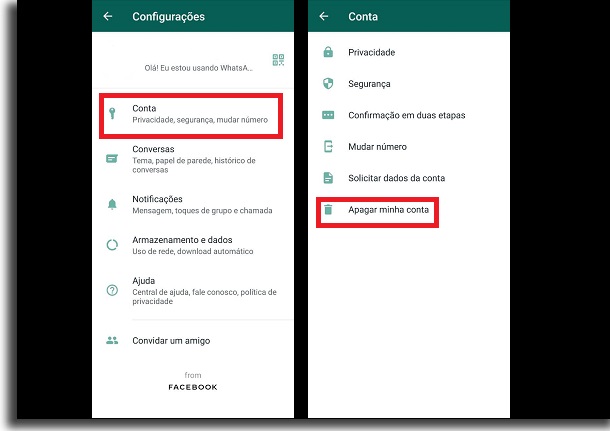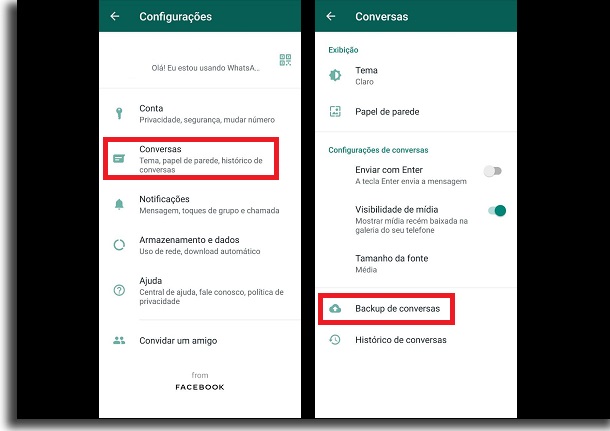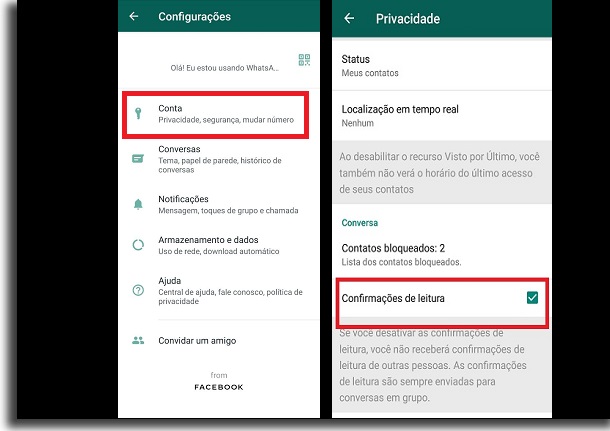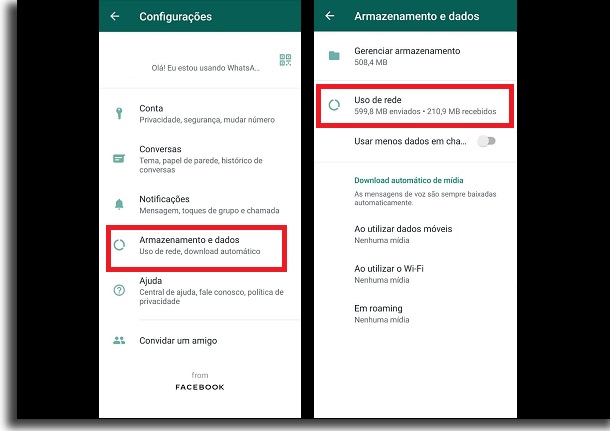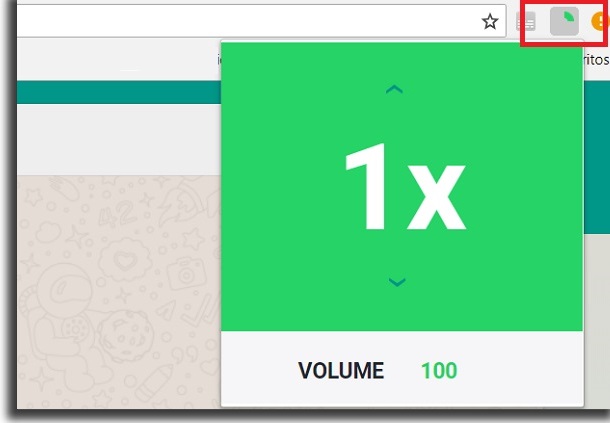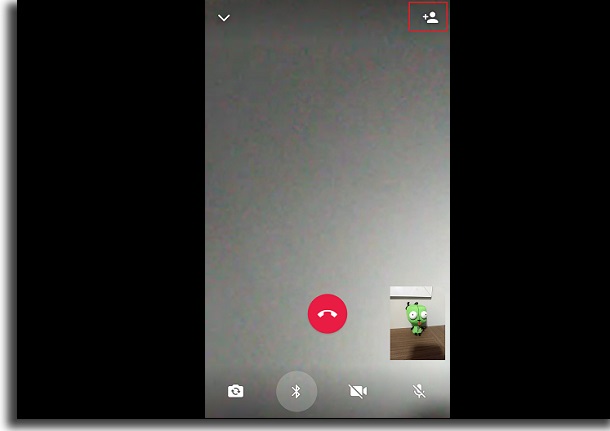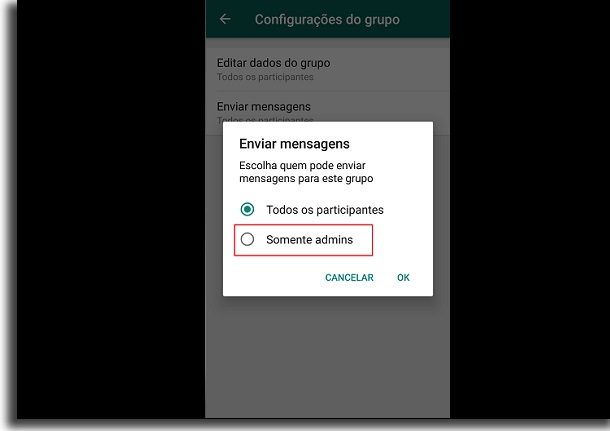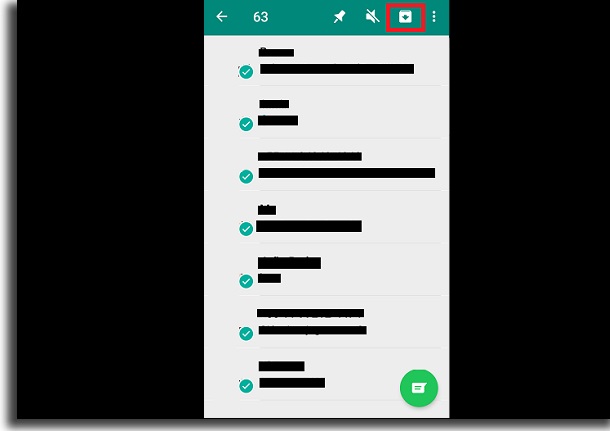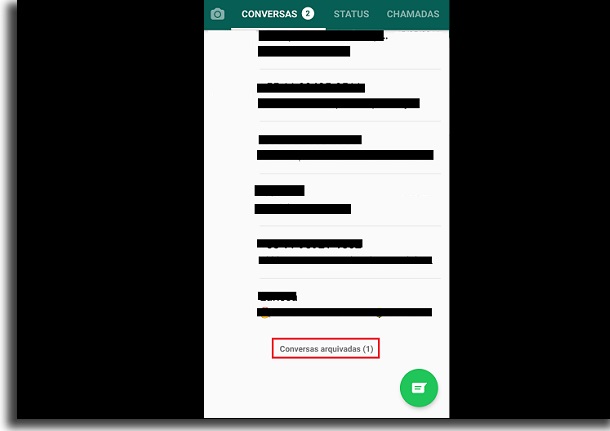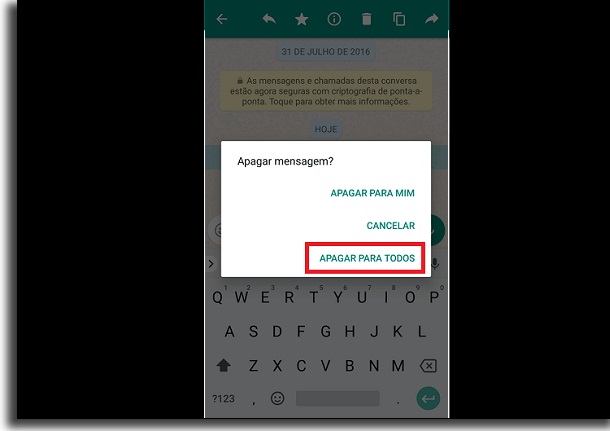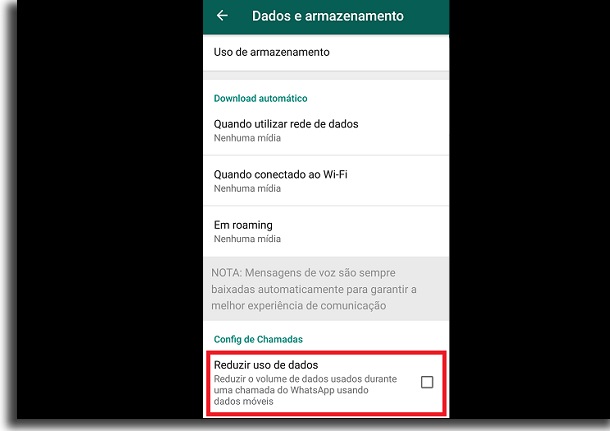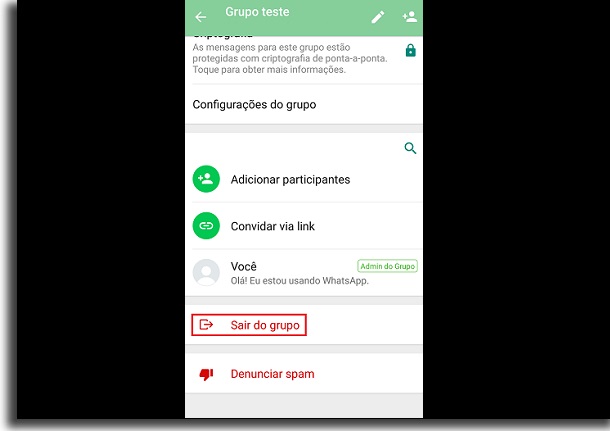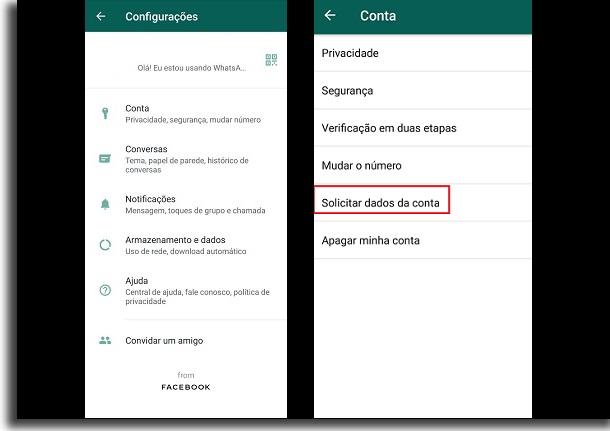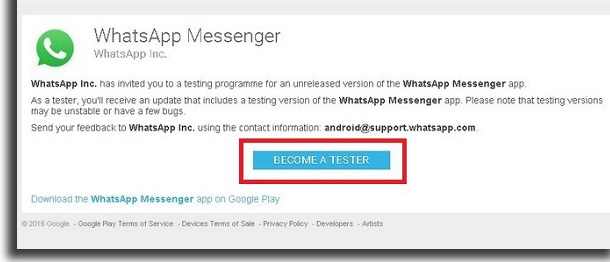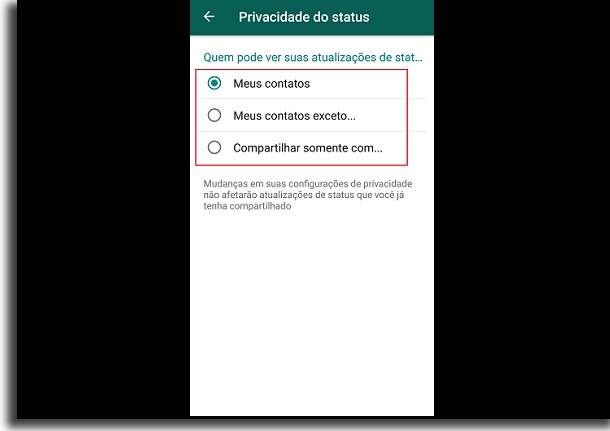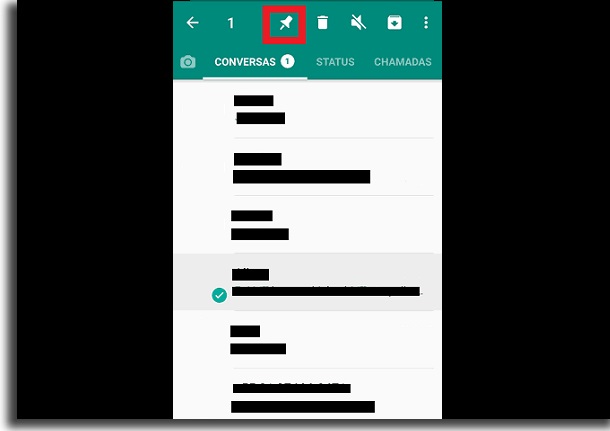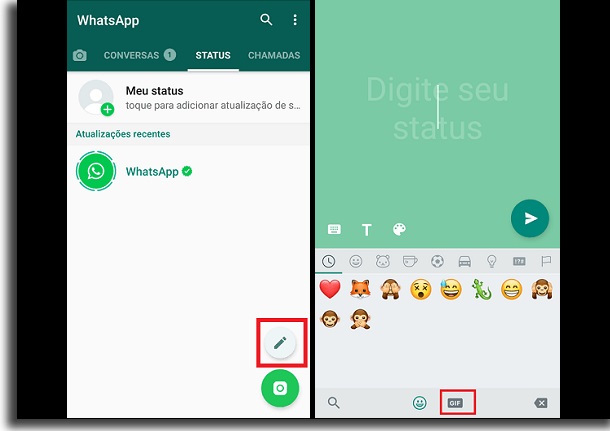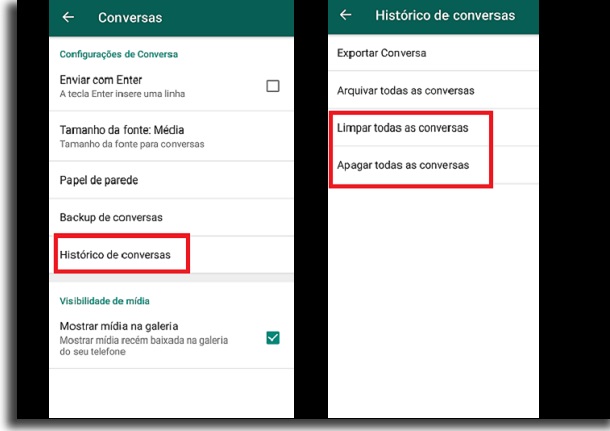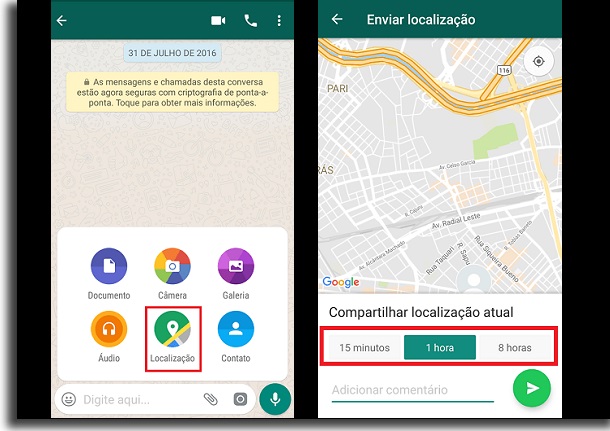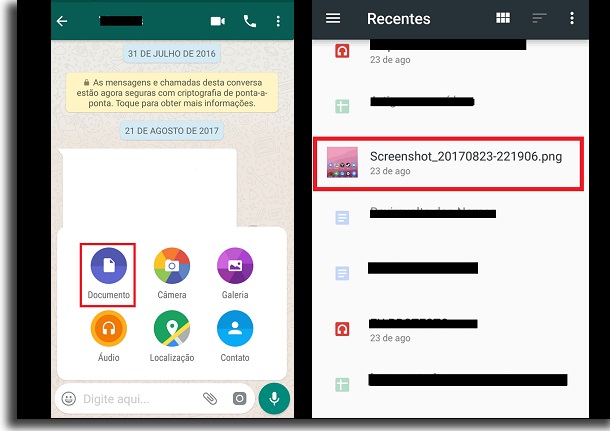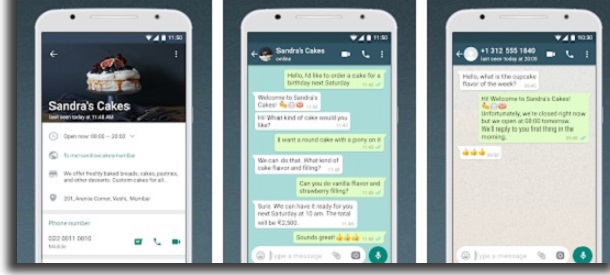Com alguns truques, você pode até personalizar sua experiência com o aplicativo e tirar muito mais proveito dele. É por isso que listamos os melhores truques e dicas para o WhatsApp. Caso esteja curioso, é só conferir tudo em detalhes logo abaixo!
1. Mudar seu número do Whatsapp
Em muitos casos, você pode precisar trocar de número de celular, mas sem perder suas conversas e contatos do Whatsapp. Felizmente, há uma maneira bem simples de mudar o telefone no próprio app. Vá em suas configurações e procure pela opção “Conta”. Lá, é só clicar em “Mudar o número” e seguir as instruções do aplicativo. Se quiser, pode conferir o tutorial completo ao acessar o nosso guia!
2. Esconder o “visto por último”
Para não deixar que seus contatos saibam a última vez que você usou o Whatsapp, vá em suas configurações e procure pela opção “Privacidade” em sua conta. Selecione o “Visto por último” e escolha a opção “Ninguém”.
3. Esconder sua foto de perfil
Em “Privacidade”, vá até a opção “Foto do perfil”. Veja se prefira que só seus contatos possam ver sua foto ou se ninguém poderá vê-la.
4. Esconder seu status
Para não deixar os outros verem seu status, volte ao menu “Privacidade” e marque “Ninguém” na opção “Status”. Dessa forma, você poderá ter mais privacidade quanto os seus contatos!
5. Deletar sua conta
Em configurações, escolha a opção “Conta” e selecione “Apagar minha conta” para deletar tudo. Aconselhamos que você pense bem, porque depois não há mais volta para recuperar o que perder.
6. Gerenciar o download automático de mídias
Uma situação bem chata é quando vídeos, arquivos de áudio ou fotos enviadas a você em suas conversas, são baixadas automaticamente no seu celular. Isso pode ser até perigoso dependendo do tipo de arquivo enviado. Mas há um jeito bem simples de resolver isso: vá em suas configurações, selecione “Configurações de conversa” e clique em “Download automático”. Lá você poderá escolher se quer continuar baixando arquivos automaticamente ou não.
7. Fazer backup de suas conversas
Backups de conversa são automáticos no Whatsapp e ocorrem uma vez por dia, mas caso você precise salvá-las em uma hora específica para mandar por email, por exemplo, é bem simples. Vá novamente em “Configurações de conversa” e clique em “Salvar conversas”. Lá você verá o horário do último backup e poderá salvar suas mensagens. É importante notar que esse processo pode demorar um pouquinho se você tiver muitas conversas longas no app.
8. Mudar seu fundo de tela
Se você não gosta do fundo de tela padrão das conversas do WhatsApp, saiba que é algo bem fácil de mudar. Basta retornar às configurações de conversa e selecionar a opção “Papel de parede”. Por lá, você encontrará diversas opções e poderá mudar o seu papel de fundo de tela conforme desejar!
9. Usar o Whatsapp no PC
Para não gastar toda a bateria do seu smartphone só falando no Whatsapp, é possível levar suas conversas para o PC. Basta abrir seu aplicativo normalmente, ir em suas configurações e clicar na opção “Whatsapp Web”. O app pedirá que você acesse o site do Whatsapp Web – clique neste link para acessá-lo! -, onde verá um código QR. Faça isso de um computador e posicione seu smartphone (que deve estar ainda no app e pronto para escanear o código) na frente da tela para ler o código QR. A partir daí, sempre que você visitar esse endereço do Whatsapp Web neste computador, poderá conferir suas conversas. Só lembre de não fazer isso em um PC público ou pertencente a outra pessoa, senão é capaz de muita gente ver suas conversas.
10. Usar o Whatsapp sem um cartão SIM
Há quem não saiba, mas se seu Whatsapp já estiver configurado em um celular, você não precisará mais do seu cartão SIM (o seu chip de telefone). Ou seja, se ele quebrar ou algo do tipo, você poderá continuar usando o serviço do app sem problemas. Caso queira configurar um novo dispositivo sem realmente usar o SIM, basta colocar o chip em outro celular para receber aquele SMS de verificação que o aplicativo sempre manda quando você o usa pela primeira vez. Leia também: Os 15 melhores aplicativos de mensagens grátis para Android
11. Fazer atalhos de conversas
Muita gente não sabe, mas você pode fazer um pequeno atalho de conversas específicas e colocar na tela inicial do seu smartphone. Isso é bem útil especialmente para os contatos com quem você mais conversa, já que não haverá mais necessidade de ficar entrando no aplicativo toda hora. Para fazer isso, vá até a conversa em questão e clique nos três pontinhos no lado superior direito da tela. Lá, escolha a opção “Mais” e selecione o “Adicionar atalho”. Veja nosso guia completo de como criar atalho para seus contatos no WhatsApp para Android!
12. Conferir o horário exato que uma mensagem foi lida
Essa dica é bem fácil! Para ver mais informações sobre uma mensagem e, principalmente, para ver que horas ela foi lida, é só clicar em cima dela por alguns segundos. Ela ficará sublinhada e um pequeno “i” de informação aparecerá na parte superior da tela. Clique nele para saber mais sobre a mensagem em questão.
13. Silencie grupos
Esta opção é ótima para aqueles grupos cheios de gente que não param de falar! Para silenciá-los, vá até as configurações do grupo indesejado e selecione “Silenciar”. Você poderá escolher até quando quer que a conversa fique silenciada.
14. Desative o marcador azul de mensagem lida
Se não quiser que os outros saibam quando você leu uma mensagem, basta ir em suas configurações e voltar na opção “Privacidade”. A caixinha da “Confirmação de leitura” deverá estar preenchida por padrão, significando que seus contatos sabem quando você leu uma mensagem, já que aquele marcador azul aparece para eles. Basta clicar nesta opção para desativar a função, mas se fizer isso, você também não saberá quando alguém leu suas mensagens. Leia também: Saiba como usar o Whatsapp no computador
15. Envie suas conversas por e-mail
Em suas configurações, vá em “Configurações de conversa” e selecione a opção “Enviar conversa por email”. Você poderá escolher a conversa específica e o email para qual ela será enviada! Uma das melhores dicas para o Whatsapp para quem tem informações importantes em suas conversas.
16. Encaminhe mensagens ou arquivos de mídia
Para enviar algo de uma conversa para outra, basta clicar na mensagem em questão até ela ser selecionada. Você verá que uma setinha apareceu no canto superior direito da tela. Clique nela para encaminhar sua mensagem (que pode ser uma mensagem de texto, um vídeo, um áudio ou uma foto) para a conversa que desejar! Essa é outra das grandes dicas para o Whatsapp, já que você não precisará ficar reenviando certas coisas manualmente.
17. Bloqueie um contato no aplicativo
Esta é uma opção bem simples, útil e que muita gente já conhece, mas sempre é bom explicar para que ainda nunca usou. Para bloquear alguém, basta ir na conversa com esta pessoa e clicar na opção “Mais” nas configurações. Lá, é só clicar no “Bloquear” para realizar a tarefa. Para desbloquear esta mesma pessoa, basta seguir o mesmo caminho e só clicar em “Desbloquear”. Bem fácil, não é?!
18. Faça o Whatsapp mostrar notificações pop-up
Para receber uma notificação pop-up (aqueles que aparecem na sua tela inicial) sempre que alguém te mandar uma mensagem no Whatsapp, é só ir nas configurações de conversa e selecionar “Notificações”. Entre as opções, escolha “Notificação pop-up” e veja como prefere que o app avise que recebeu novas mensagens.
19. Verifique suas estatísticas
Se quiser saber como você tem usado o WhatsApp durante todo esse tempo, basta ir em suas configurações, selecionar a opção “Conta”. Em seguida, clique em “Uso de rede”. Você verá coisas como quantas mensagens você enviou e recebeu, quantos arquivos de mídia enviou, quantas ligações recebeu, etc. Também é possível resetar essas estatísticas a hora que quiser neste mesmo menu.
20. Acelerar áudios
Caso esteja com pressa na hora de ouvir os áudios recebidos no WhatsApp, você pode acelerá-los. Não há uma maneira oficial de fazer isso no aplicativo mobile, mas dá para contornar a situação com uma extensão do Google Chrome. Com extensão instalada no navegador, você só precisa acessar o WhatsApp Web, selecionar a conversa com o áudio e usar os controles de velocidade na parte direita superior da tela. Você pode conferir a extensão através do link.
21. Chamadas de voz e vídeo em grupo
Agora você não precisa se restringir a grupos de mensagens de texto WhatsApp, afinal, também é possível fazer chamadas de voz e vídeo com diversas pessoas. O app recebeu esse recurso recentemente e permite que até 5 pessoas participem dessas ligações. Para usar o recurso, você só precisa iniciar uma ligação de voz ou vídeo normalmente e clicar no ícone na parte superior direita da tela. Isso te dará a opção de adicionar mais pessoas da sua lista de contatos.
22. Restringir mensagens em grupos
Outro recurso bem interessante que foi adicionado há pouco tempo é a possibilidade de restringir mensagens em grupos do WhatsApp. Desta forma, os administradores de grupos acabam tendo mais controle e podem até acabar com discussões rapidamente e com facilidade. É claro que isso também pode ser usado para pessoas que precisam fazer grupos só para realizar certos avisos. A opção pode ser encontrada nas configurações do grupo e pode ser alterada a qualquer momento.
23. Arquivar conversas
Se antes era necessário arquivar conversas do WhatsApp de maneira individual, agora você pode fazer isso com várias delas de uma só vez. Isso ajuda bastante no caso de pessoas que possuem chats antigos que não usam mais. Para arquivar as conversas, basta pressionar uma delas por alguns segundos para selecioná-la. Em seguida, clique nas outras conversas que deseja arquivar para selecioná-las também. Por fim, é só clicar no ícone de arquivo na parte direita superior da tela.
24. Esconder conversas
Já que mencionamos a possibilidade de arquivar conversas no WhatsApp, vale falar de outra utilidade deste recurso. Você pode usar a opção simplesmente para esconder conversas particulares. Todas as conversas arquivadas ficam guardadas dentro do app, então você pode encontrá-las e voltar a usá-las a qualquer momento. Basta ir até o final de todos os seus chats normais para encontrar e clicar na opção “Conversas arquivadas”. Embora não seja a melhor alternativa, é uma boa dica para o WhatsApp enquanto ele não oferece um recurso melhor.
25. Apagar mensagens
Por mais tenha parecido algo impossível no passado, agora dá para apagar mensagens mesmo depois delas terem sido enviadas no WhatsApp. É claro que há um limite de 7 minutos depois de seu envio, mas ainda é algo muito útil. Isso serve para casos de envio de uma mensagem para o contato errado ou até por algum arrependimento. Para fazer isso, basta pressionar a mensagem e clicar em “Deletar”. Então, você pode selecionar para quem deseja apagar, seja apenas você, para o destinatário ou para todos.
26. Desativar prévias de notificações
Em muitas situações, a maioria das pessoas não quer que suas mensagens pessoais apareçam na tela de bloqueio do celular. Felizmente, o WhatsApp permite que você desative as prévias de notificações. Para fazer isso, ir nas configurações, clicar na opção de notificaçõese desativar a opção “Mostrar Prévia“. Dessa forma, você só verá que recebeu uma notificação de um de seus contatos no app.
27. Reduzir o uso de dados em ligações
Caso precise fazer alguma chamada de voz ou vídeo enquanto estiver usando os dados móveis, há uma maneira de reduzir o seu uso de dados. Para fazer isso, vá nas configurações do WhatsApp, clique em “Dados e armazenamento” e selecione a opção “Reduzir o uso de dados”.
28. Formatação de mensagens
Caso queira mandar mensagens mais expressivas no WhatsApp, você pode usar os diferentes tipos de formatação. Basicamente, é possível deixar seu texto em negrito, itálido ou riscado. Para usar o negrito, você precisa colocar um “*” antes e depois da palavra ou frase que estiver escrevendo. Para usar o itálico, é só fazer o mesmo com o “_”. Caso queira riscar a mensagem, é só colocar um “~” entre a mensagem. Para entender melhor, basta seguir estes exemplos: teste do negrito; teste do itálico; ~teste do texto riscado~.
29. Ver o horário que alguém leu sua mensagem
Caso decida usar a opção de saber quando a pessoa leu sua mensagem, também é possível conferir o horário exato em que a pessoa leu o que você enviou. Para fazer isso, você precisa pressionar a mensagem lida e clicar no botão de informação. Geralmente, esse botão consiste de um “i” em um círculo. É claro que isso só funciona se as duas pessoas tiverem a opção dos riscos azuis ativadas no aplicativo.
30. Esconder fotos da galeria
Um recurso recente do WhatsApp é a possibilidade de não ter as fotos enviadas no app na sua galeria do smartphone. Isso é ótimo para quem não quer todas as imagens aparecendo para qualquer um que mexa no seu celular. Para fazer isso, basta ir nas configurações do app, clicar na opção de “Conversas”. Lá, é só desativar a opção “Visibilidade de mídia”.
31. Sair de grupos permanentemente
Caso alguém tenha te adicionado em um grupo que você não queira participar, é fácil de sair dele permanentemente. Você pode bloquear a pessoa que te adicionou ou simplesmente sair do mesmo grupo duas vezes seguidas. O segundo método é ótimo para aqueles grupos que te adicionam mesmo quando você diz que não quer participar. Depois de sair duas vezes, o próprio WhatsApp impede que as pessoas te adicionem novamente. Essa é uma das valiosas dicas para o WhatsApp, já que sabemos o quanto é irritante ser adicionado em grupos sem querer.
32. Baixar seus dados e configurações
Caso você queira um relatório com suas informações, dados e configurações armazenados no WhatsApp, agora dá para solicitá-lo diretamente no app. Basta ir nas configurações do aplicativo, clicar na opção “Conta” e selecionar “Solicitar dados da conta”.
33. Participar do WhatsApp Beta
O WhatsApp Beta serve para diversos usuários possam testar alguns dos recursos do aplicativo antes deles serem disponibilizados oficialmente. Apesar de poder ter alguns problemas ou erros, é uma boa maneira de experimentar novidades antes da hora. Felizmente, também é bem fácil de se tornar um testador do Beta. Se quiser participar, basta acessar o link e clicar na opção “Become a tester”. Vale mencionar que as vezes a opção não está disponível, então é bom conferir o link de vez em quando. Ainda assim, é uma das melhores dicas para o WhatsApp, especialmente se quer todas as novidades em primeira mão.
34. Privacidade do Status
Entre diversas opções novas de privacidade do WhatsApp, existe a possibilidade de determinar quem pode ver o seu status no app. Felizmente, o método é bem simples de se realizar. Para fazer isso, vá até a aba do seu Status, clique nos três pontos verticais na parte direita superior da tela e escolha a opção “Privacidade do Status”. Em seguida, é só escolher quem poderá ver o seu Status.
35. Fixar conversas no topo
Embora você possa ter diversas conversas ativas no WhatsApp, é possível que haja um chat em especial que você use sempre. Agora é possível fixar essas conversas específicas no topo do app, de forma que você não precisa mais ficar procurando por elas entre outros chats. Para fazer isso, basta selecionar a conversa em questão e clicar no ícone de pino no topo da tela.
36. Colocar GIFs no Status
Agora também é possível atualizar seu Status do WhatsApp GIFs, além de emojis ou mensagens de texto. Para fazer isso, você só precisa ir na aba do seu Status, clicar no ícone para editar o Status e selecionar a opção de GIF na parte de baixo da tela. Você verá alguns dos GIFs mais recentes da plataforma, mas também poderá pesquisar o termo que quiser se estiver procurando por algo específico. Simples e rápido de se fazer.
37. Apagar histórico de conversas
Caso queira se livrar de todas as suas mensagens antigas no aplicativo, é possível simplesmente apagar o histórico de conversas. Para fazer isso, você deve ir nas configurações do aplicativo e clicar na opção “Conversas”. Em seguida, clique em “Histórico de conversas” e selecione se prefere apenas limpar as mensagens ou se quer apagar as conversas por completo. Uma maneira fácil de evitar que gente enxerida fique de olho em suas conversas. Se não gosta das pessoas que ficam mexendo em seu celular para ler suas conversas, essa acaba sendo uma das melhores dicas para o WhatsApp.
38. Compartilhar sua localização
Em uma de suas atualizações recentes, o WhatsApp adicionou a opção de compartilhar sua localização com seus contatos. É claro que isso pode ser bem útil tanto para alguém que precisa de te encontrar ou por motivos de segurança.
Antes de tudo, você precisará estar com seu GPS ligado no smartphone. Com isso feito, clique no ícone de compartilhamento e escolha a opção “Localização”. Depois, basta clicar em “Compartilhar localização atual” e decidir por quanto tempo a sua localização será mostrada ao contato em questão. Vale lembrar que isso não leva em conta apenas o local que você está na hora do compartilhamento.
39. Enviar fotos na qualidade original
Você já deve ter percebido que há uma perda de qualidade quando se envia ou recebe uma foto através do WhatsApp. Isso acontece porque o aplicativo comprime o arquivo para que ele não fique muito pesado.
Isso é ótimo para fotos casuais enviadas no dia a dia, mas você pode se deparar com uma situação em que quer enviar a imagem na qualidade original. Para fazer isso, clique no ícone de compartilhamento de arquivos como sempre, mas escolha a opção “Documento” em vez de “Galeria”. Você terá a opção de checar suas fotos na pasta de arquivos do seu smartphone. Com isso, basta escolher a imagem e enviá-la como documento, o que preservará seu tamanho e qualidade original. Definitivamente uma das melhores dicas para o WhatsApp para quem já cansou de ver suas fotos em qualidade ruim no app.
40. Use o WhatsApp Business em sua empresa
Se é um empreendedor e usa o WhatsApp para atender clientes de seu negócio, considere migrar para o WhatsApp Business. Também conhecido como WhatsApp Comercial, essa versão do app te permite cadastrar seu número empresarial para uso com a plataforma. Ele também traz funcionalidades adicionais. Por exemplo, você pode programar mensagens automáticas e verificar informações como quantidade de atendimentos feitas pelo app. Essa é uma das melhores dicas para o WhatsApp para quem já usa ou pensou em usar o app em sua empresa. O aplicativo é gratuito e pode ser baixado no Android e no iPhone.
Gostou das dicas para o WhatsApp?
E então, o que achou dessas dicas para o WhatsApp? Muitas delas podem ser úteis, especialmente para quem quer mais privacidade com o app. Conte pra gente nos comentários se elas te ajudaram e veja também como ativar a verificação em duas etapas no WhatsApp!